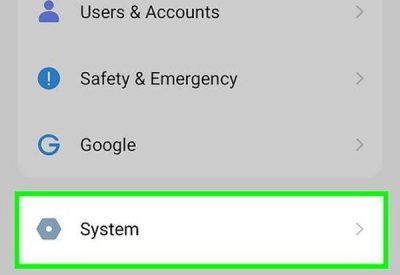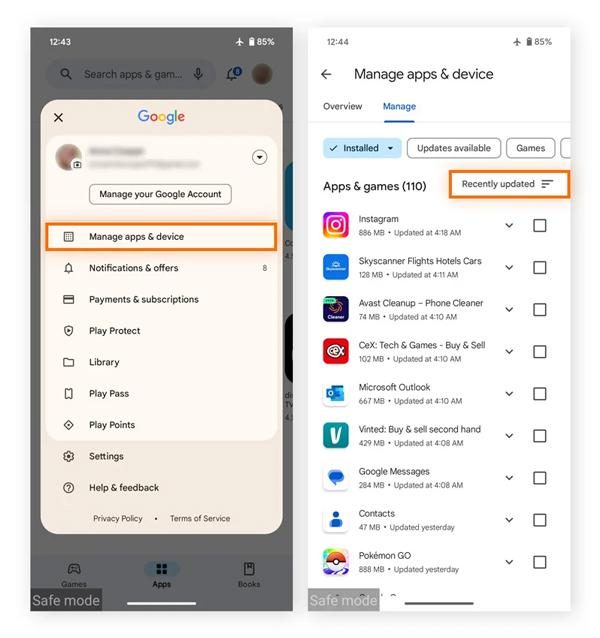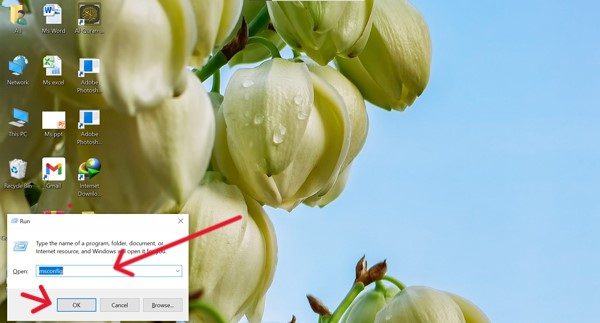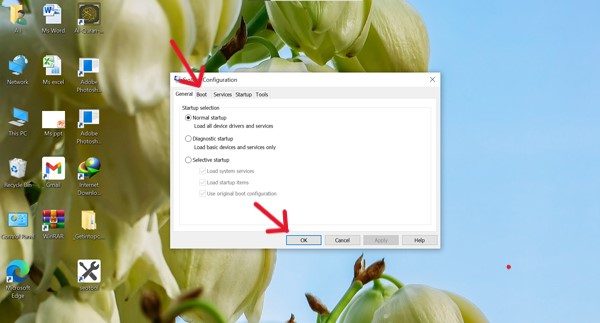Di era teknologi ini, di mana orang tua terus-menerus mencari cara untuk membuat anak-anak mereka aman daring , di saat yang sama, anak-anak juga berusaha menghindari batasan. Salah satu caranya adalah dengan mengaktifkan fitur Mode Aman. Fitur ini memungkinkan mereka memblokir aplikasi kontrol orang tua pihak ketiga untuk sementara. Jadi, jika Anda orang tua, Anda mungkin bertanya-tanya bagaimana cara menonaktifkan Mode Aman.
Jangan khawatir! Panduan ini khusus untuk Anda. Di sini, kami akan membahas secara detail berbagai metode untuk bantuan Anda menonaktifkan fitur mode aman di semua perangkat. Kami juga akan berbagi cara untuk menjaga anak-anak Anda tetap aman daring . Jadi, teruslah membaca!
Memahami mode aman
Mode aman memang merupakan fitur pendeteksi masalah bawaan yang ada di hampir semua perangkat, seperti telepon pintar (Android, iOS), komputer, dll. Fitur ini bantuan Anda memperkirakan apakah masalahnya ada pada sistem itu sendiri atau ada faktor eksternal yang terlibat.
Pada dasarnya, Anda menggunakan fitur ini ketika merasa ponsel atau PC Anda tidak berfungsi dengan baik. Mari kita ambil contoh di mana ponsel Anda beku atau terus mengulang lagi dan lagi.
Jadi, Anda harus mengaktifkan mode aman di perangkat Anda. Mode ini sebenarnya menonaktifkan semua aplikasi pihak ketiga dan mencegahnya mengganggu kinerja perangkat. Nah, jika Anda merasa ponsel Anda berfungsi kembali dengan baik, berarti masalahnya ada pada aplikasi pihak ketiga, bukan?
Namun, jika masalah tetap konsisten bahkan dalam mode aman, ingatlah bahwa ada masalah dengan perangkat lunak sistem itu sendiri, jadi cobalah memperbarui perangkat lunak tersebut. Selesai!
Keterbatasan mode aman
– Ini akan menonaktifkan semua aplikasi pihak ketiga, termasuk TIK tok, WhatsApp, dll.
– Selain itu, Anda akan menikmati fitur terbatas seperti tidak ada penyesuaian yang tersedia untuk wallpaper, widget, dll.
Bagaimana cara mematikan mode aman pada perangkat Android?
Ada berbagai metode yang memungkinkan Anda menonaktifkan Mode Aman dalam hitungan detik. Dengan demikian, Anda bisa mendapatkan manfaat penuh dari semua fitur perangkat Anda. Jadi, ikuti prosedur di bawah ini tanpa melewatkan satu langkah pun!
Menggunakan tombol fisik
- Langkah 1. Ambil ponsel Android Anda dan tekan atau tahan tombol samping seperti daya atau volume secara bersamaan.
- Langkah 2. Dengan demikian, sebuah menu akan muncul di layar Anda yang menampilkan opsi mulai ulang atau daya. Anda dapat memilih untuk memulai ulang. Dengan demikian, dalam beberapa detik, ponsel Anda akan dihidupkan ulang dan Anda akan melihat bahwa mode aman tidak lagi aktif. Dengan demikian, semua aplikasi pihak ketiga Anda akan dipulihkan.




Melalui pengaturan perangkat
Jika Anda mengalami kesulitan mengikuti metode di atas, harap bersabar; Anda juga dapat memulai ulang perangkat Android Anda menggunakan pengaturan sistem. Misalnya;
- Langkah 1. Pertama-tama, buka aplikasi pengaturan dengan ikon roda gigi di perangkat Anda.
- Langkah 2. Berikutnya, Anda perlu menemukan dan mengetuk opsi yang mirip dengan Sistem atau Manajemen Umum .
- Langkah 3. Setelah ini, Anda harus memilih opsi reset dan kemudian memulai ulang salah satunya.




Menghapus aplikasi yang bermasalah
Nah, jika Anda menonaktifkan mode aman dengan memulai ulang ponsel, kemungkinan besar aplikasi pihak ketiga yang bermasalah tersebut masih menyebabkan masalah pada ponsel Anda. Misalnya, ponsel Anda macet dalam fitur mode aman. Mari kita cari atau hapus aplikasi bermasalah ini agar Anda bisa kembali menggunakan ponsel seperti sedia kala.
- Langkah 1. Buka Google Play Store di perangkat Android Anda dan buka ikon profil yang biasanya muncul di sudut kanan atas layar.
- Langkah 2. Sekarang, di menu profil Anda, klik opsi Kelola Aplikasi & Perangkat. Lalu, ketuk opsi Kelola di kanan atas setelah opsi Ikhtisar.
- Langkah 3. Di sini, Anda perlu mengetuk ikon sortir (bentuk corong) dan mengubahnya ke opsi baru ditambahkan /diperbarui.
- Langkah 4. Sekarang, Anda akan melihat daftar aplikasi yang baru saja Anda pasang atau bahkan perbarui. Jadi, periksa setiap aplikasi dengan cermat dan pemberitahuan aplikasi yang mencurigakan.
- Langkah 5. Setelah ini, Anda perlu kembali dan membuka aplikasi pengaturan dan dari menu pilih opsi “Aplikasi”.
- Langkah 6. Selanjutnya, cari aplikasi yang mencurigakan dari daftar dan klik hapus instalan. Semoga setelah memulai ulang, ponsel kita kembali normal.




Bagaimana cara mematikan mode aman di iPhone?
Namun, jika Anda pengguna iPhone, jangan mencari fitur mode aman. Ini karena iOS pada dasarnya memiliki Mode Pemulihan atau DFU Mode (Pembaruan Firmware Perangkat). Fungsinya sama dengan mode aman, yaitu mendiagnosis masalah sistem. Jadi, mari kita pahami prosedur untuk mengembalikan iPhone Anda ke normal dengan menonaktifkan mode ini.
- Langkah 1. Pertama-tama, pegang iPhone Anda dan tekan tombol volume atas dan lepaskan secara bersamaan.
- Langkah 2. Berikutnya, seperti di atas, Anda perlu menekan tombol Volume turun dan melepaskannya secara bersamaan.
- Langkah 3. Sekarang giliran tombol daya, dan kali ini, tekan dan tahan hingga Anda melihat apel Logo di layar. Dengan demikian, iPhone Anda akan dimulai ulang.
Tip kontrol orang tua
Apakah Anda menggunakan fitur mode aman untuk membuat anak-anak fokus belajar dengan memblokir aplikasi pihak ketiga? Jika ya, maka itu bukan pendekatan yang ampuh. Ini karena fitur ini hanya akan membatasi akses ke aplikasi tersebut untuk sementara. Setelah mode aman ini dinonaktifkan, aplikasi tersebut akan kembali berfungsi.
Jadi, jika Anda menginginkan kontrol yang andal atas aktivitas digital anak-anak Anda, cobalah menggunakan FlashGet Anak-Anak alat kontrol orang tua. Aplikasi ini akan bantuan Anda membatasi waktu layar dan memblokir aplikasi yang tidak pantas. Selain itu, aplikasi ini memungkinkan Anda memeriksa aplikasi apa saja yang digunakan anak-anak Anda dan berapa lama setiap harinya.
Berdayakan anak Anda dengan akses yang aman sambil memantau penggunaan aplikasi dengan mudah.
Bagaimana cara mematikan mode aman di PC (Windows & Mac)?
Anda mungkin telah mengaktifkan Pencarian Aman di Windows atau Mac Anda untuk mendeteksi masalah sistem yang mogok, bukan? Jadi, setelah mengetahui masalahnya, jika Anda ingin mematikannya. Lalu berbahagialah, karena kami telah menyiapkan panduan langkah demi langkah detail , ikuti saja!
Pada Windows, menggunakan Konfigurasi Sistem (msconfig):
- Langkah 1. Pertama-tama, Anda perlu menekan Windows + R secara bersamaan pada keyboard Anda, dan tindakan ini akan membuka kotak Run.
- Langkah 2. Sekarang, kotak kecil di samping akan muncul, dan di sini Anda akan melihat bilah pencarian; ketik "msconfig". Lalu klik tombol Oke.
- Langkah 3. Berikutnya, halaman baru terbuka, dan di sini Anda perlu melanjutkan ke tab Boot, biasanya di bagian atas halaman.
- Langkah 4. Setelah itu, halaman baru akan muncul lagi. Di sini, Anda perlu memeriksa apakah kotak Safe Boot dicentang atau tidak. Jika dicentang, hapus centangnya. Terakhir, klik Apply > OK, lalu mulai ulang PC Anda.




Di Mac
- Langkah 1Namun, di Mac, untuk menonaktifkan mode aman, Anda harus mematikan perangkat Mac Anda sepenuhnya terlebih dahulu.
- Langkah 2Lalu nyalakan kembali Mac Anda, tetapi jangan tahan tombol Shift. Jika Anda menahan tombol Shift, komputer akan diberi perintah untuk membukanya dalam mode aman. Jadi, berhati-hatilah.
- Langkah 3. Sekarang, Mac Anda seharusnya bisa booting secara normal. Namun, jika tidak dan Mac Anda masih terus booting dalam mode aman, coba bersihkan cache dan berkas sementara. Untuk melakukannya:
– Buka Disk Utility, lalu pilih disk startup Anda. Setelah menjalankannya, lakukan First Aid untuk mengatasi beberapa masalah sistemik.
Saat mode aman tidak bisa dimatikan – pemecahan masalah
Apakah Anda tidak dapat menonaktifkan fitur mode aman meskipun telah melakukan semua prosedur yang disebutkan di atas? Jika ya, jangan berkecil hati! Setiap masalah pasti ada solusinya. Di bagian ini, saya akan berbagi beberapa solusi jitu yang pasti akan bantuan Anda mengatasi kesalahan yang Anda hadapi.
Periksa tombol perangkat keras yang macet
Jika Anda mencoba memulai ulang perangkat dengan tombol fisik, kemungkinan ada masalah pada tombol perangkat keras. Jadi, untuk memastikannya, ambil ponsel Anda dan tekan semua tombolnya, seperti volume atau daya, satu per satu.
Setelah menekan setiap tombol, pemberitahuan tombol-tombol tersebut kembali ke posisi semula dengan mulus atau tetap ditekan. Jika Anda menemukan masalah, lepaskan casing dari perangkat Anda. Terkadang, ponsel mungkin tidak sengaja menekan tombol. Jika tidak, Anda dapat membawa ponsel Anda ke toko ponsel mana pun. Mereka akan menyelesaikan masalah dengan tombol-tombol perangkat keras.
Pertimbangkan pengaturan ulang pabrik sebagai pilihan terakhir
Namun, jika tombol perangkat kerasnya berfungsi dengan baik, kemungkinan besar ada masalah sistem. Jadi, solusi terakhir adalah melakukan reset pabrik, yang biasanya menyelesaikan masalah perangkat lunak sistem.
Hal ini karena pada dasarnya ia menghapus semua bug atau gangguan sistem dan memberikannya awal yang baru, seperti yang baru.
Android: Buka Pengaturan > klik Sistem, lalu Anda perlu mengikuti opsi Reset. Setelah itu, pilih Hapus semua data, lalu konfirmasi.
iPhone: Pilih Pengaturan (ikon roda gigi), lalu Umum . Setelah itu, Anda tinggal pilih Transfer atau Reset iPhone dan konfirmasikan Hapus Semua Konten dan Pengaturan .
Komputer Windows: Akses Pengaturan , lalu pilih Perbarui & Keamanan. Sekarang, buka Pemulihan, Atur Ulang PC ini, lalu pilih Mulai. Selesai!
Mac: Nyalakan ulang sambil menahan Command + R. Kemudian, gunakan Disk Utility atau Instal ulang macOS.
Hubungi dukungan perangkat
Terakhir, jika semuanya gagal, tim dukungan resmi perangkat adalah harapan terakhir. Jadi, jangan buang waktu untuk stres, segera hubungi mereka. Mereka hanya akan mendiagnosis masalah dan memperbaikinya.
Perlu diingat bahwa terkadang anak-anak mungkin menggunakan fitur Mode Aman untuk melewati batasan yang mungkin diberlakukan dengan menambahkan pihak ketiga aplikasi kontrol orang tuaNamun, dibandingkan dengan yang lain, FlashGet Kids tetap akan memberi Anda informasi terbaru tentang aktivitas digital anak-anak Anda dengan memberikan peringatan dini.
Jadi, mari kita bandingkan mode aman dan flashGet anak-anak aplikasi kontrol orang tuaDengan demikian, Anda dapat lebih baik memutuskan mana yang terbaik untuk memantau anak-anak!
Mode aman vs. kontrol orangtua: Mana yang benar-benar dibutuhkan orangtua?
Perlu diingat bahwa Mode Aman tidak ada kaitannya dengan perlindungan digital anak-anak, karena mode ini hanya berfungsi untuk mendiagnosis masalah perangkat.
Jadi, cara terbaik dan terpercaya untuk memastikan perlindungan digital anak-anak adalah dengan memanfaatkan pengawasan orang tuaNamun, di antara semuanya, FlashGet Kids adalah pilihan terbaik, yang dapat Anda pahami dari tabel perbandingan berikut!
| / | Mode aman | Aplikasi kontrol orang tua FlashGet Kids |
| Tujuan Utama | Memecahkan masalah perangkat | Jaga anak-anak tetap aman, daring , dan kelola penggunaan perangkat |
| Cara Kerjanya | Menonaktifkan aplikasi pihak ketiga untuk sementara | Blokir aplikasi, situs web, dan memantau aktivitas |
| Perlindungan untuk Anak | ❌ Tidak ada (tidak dirancang untuk keselamatan) | ✅ Kuat — menyaring konten berbahaya dan membatasi waktu layar |
| Risiko Bypass | Anak-anak dapat menggunakannya untuk menonaktifkan aplikasi keamanan | Jauh lebih sulit untuk dilewati, tetap aktif bahkan setelah restart |
| Kontrol & Pemantauan | Tidak ada | Batas Waktu Layar , lokasi pelacakan, pemantauan aplikasi & web |
| Penggunaan Sehari-hari | Tidak praktis untuk penggunaan sehari-hari | Dirancang untuk perlindungan berkelanjutan dan bimbingan orang tua |
| Terbaik Untuk | Mendiagnosis masalah teknis | Melindungi anak-anak, mengelola kebiasaan digital |
Kesimpulan
Setelah semua pembahasan di atas, kami menyimpulkan bahwa Mode Aman adalah fitur fantastis yang memungkinkan Anda mendeteksi masalah perangkat dalam hitungan detik. Namun, fitur ini hanya mendiagnosis, bukan memperbaikinya. Jadi, setelah mengetahui masalahnya, jika Anda ingin menonaktifkan fitur tersebut, Anda hanya perlu memulai ulang perangkat Anda.